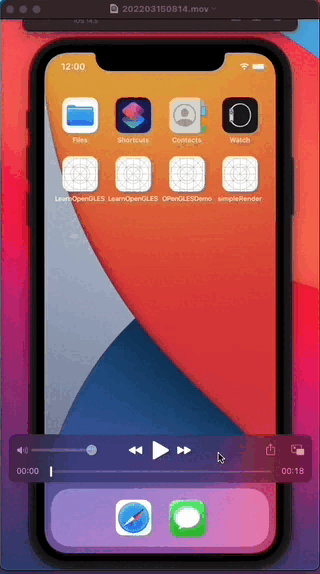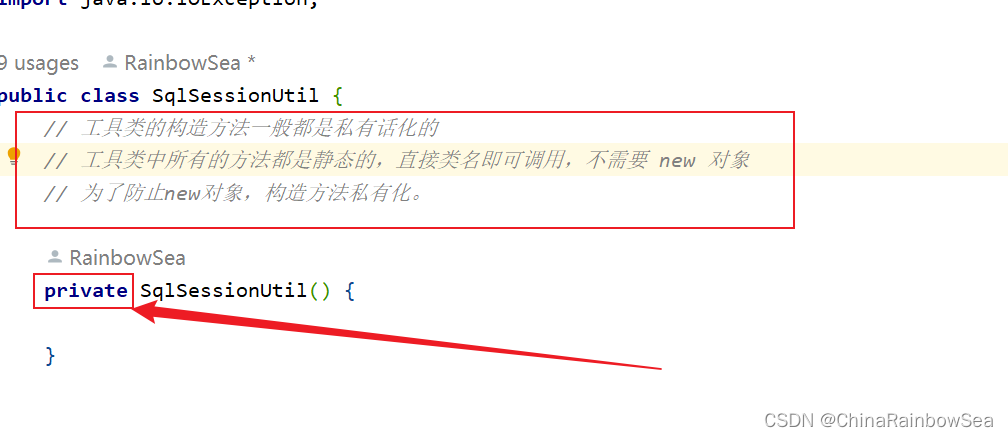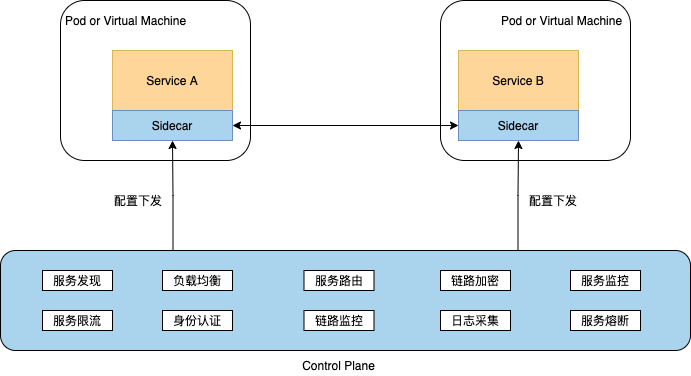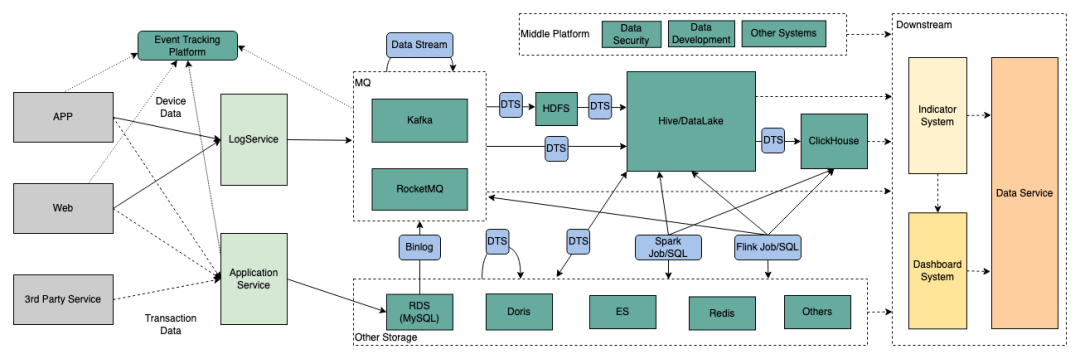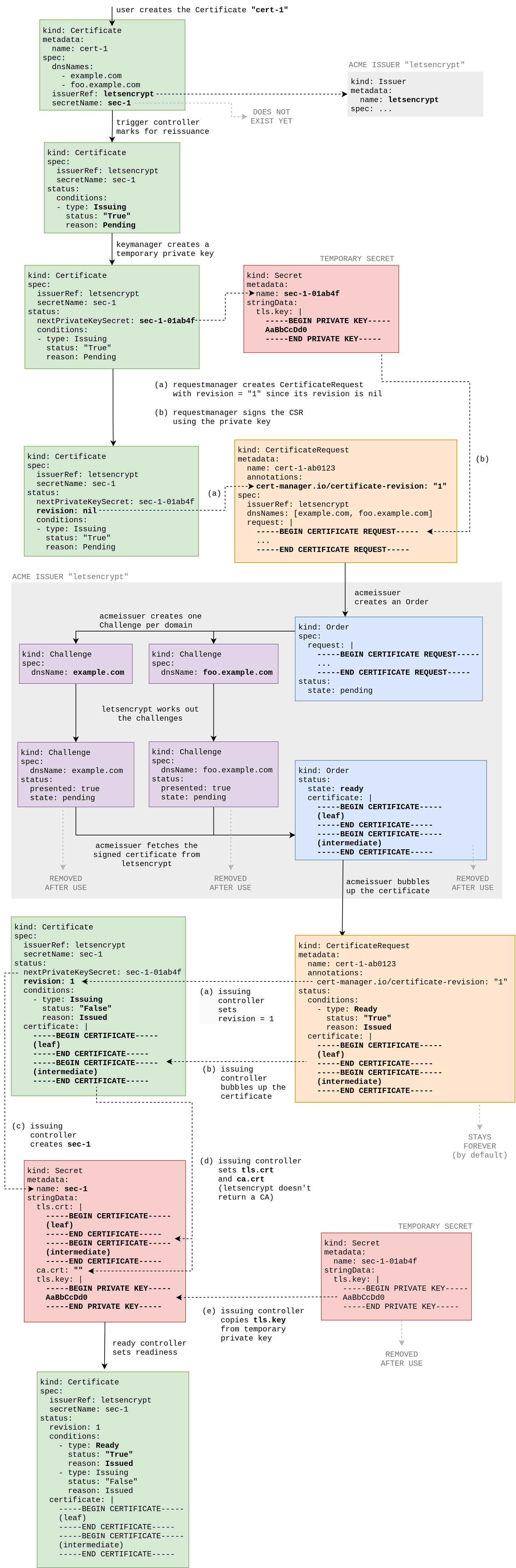step1.安装jupyter
使用
pip或者conda等包管理工具安装jupyter(这部分倒是没有任何难度,一般也没有什么坑)
conda install jupyter notebook或者pip install jupyter等等
step2.修改jupyter的主目录文件夹
本人刚安装jupyter默认目录是用户目录

然后我就尝试去修改默认目录,经过一番折腾下成功了(查了一些资料自己尝试最终成功)
- 前置知识:
jupyter notebook --generate-config这个命令用于为 Jupyter Notebook 生成默认配置文件。该文件名为 "jupyter_notebook_config.py" ,它用于配置各种设置,如绑定的 IP 地址和端口,默认浏览器以及笔记本文件的位置。生成配置文件后,可以根据用户的需求进行修改。
在终端输入
jupyter notebook --generate-config回车生成jupyter_notebook_config.py,该文件为Jupyter Notebook的默认配置文件

在写这篇博客之前,我已经配置好了环境,所以这里显示有一些不一样,但是输入上述命令后,可以得到生成的默认配置文件的位置
用带有编辑的软件打开该文件,然后修改默认路径(查找NotebookApp.notebook_dir这句话,修改单引号里的文字即可)
step3.jupyter配置conda的虚拟环境
①安装ipykernel
创建一个虚拟环境
conda create env_pytorch_gpu创建一个名为env_pytorch_gpu的虚拟环境
进入虚拟环境
conda activate name进入名为env_pytorch_gpu的虚拟环境
安装ipykernel
conda install ipykernel
- conda包管理的强大的原因之一就是其虚拟环境。Conda能够创建隔离的环境,该环境可以包含不同版本的Python以及其他软件包。Pip没有对环境的内置支持,而是依赖于诸如virtualenv或venv的其他工具来创建隔离的环境。(参考conda包管理的好处)
②将配置虚拟环境写入jupyter notebook的kernel中
一定要保证进入虚拟环境中,例如我想为jupyter创建
env_pytorch_gpu的虚拟环境,首先进入env_pytorch_gpu虚拟环境,在终端中输入conda activate env_pytorch_gpu
运行python -m ipykernel install --user --name=myenv将环境写入notebook的kernel中,(--user 选项告诉命令仅为当前用户安装内核,而不是系统范围。--name 选项指定您要给新内核的名称。在这种情况下是 "myenv",注意这是名称而已!就是在Jupyter Notebook的内核列表中显示的名称)
一旦安装内核,它将在 Jupyter Notebook 的内核列表中可用,因此您可以切换到它并在特定环境中运行代码。